
Si está buscando guardar una nueva ubicación que se encuentra en Google Maps, deberá dejar caer un PIN en la ubicación exacta. Hacerlo te ayudará a encontrarlo de nuevo. Así es cómo.
Drop un PIN en Google Maps en Windows o Mac
Hay dos formas de dejar caer un PIN en una ubicación en Google Maps en su PC de Windows 10 o Mac. Puede usar la barra de búsqueda para soltar un PIN automáticamente, o puede colocar un PIN en cualquier ubicación en el mapa manualmente.
Para empezar, abre el Sitio web de Google Maps Y, si desea guardar una ubicación, deberá iniciar sesión en su cuenta. Para soltar automáticamente un PIN, busque una ubicación con la barra de búsqueda en la esquina superior izquierda.
Las sugerencias de búsqueda aparecerán debajo de la barra de búsqueda, seleccione una de estas para dejar caer un PIN en esa ubicación.
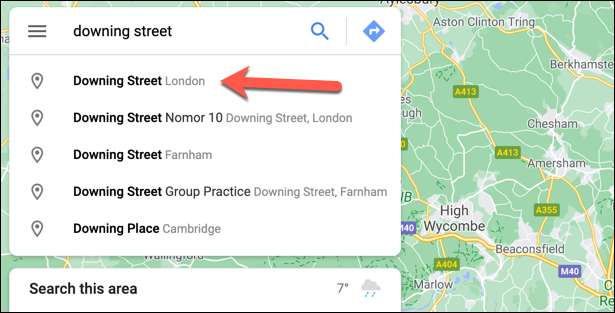
Se abrirá un panel de información a la izquierda, ofreciéndole opciones para compartir o guardar la ubicación, o para encontrar instrucciones hacia o desde ella. En la vista del mapa a la derecha, un PIN rojo caerá en la misma ubicación, señalando en el mapa para identificarlo rápidamente.
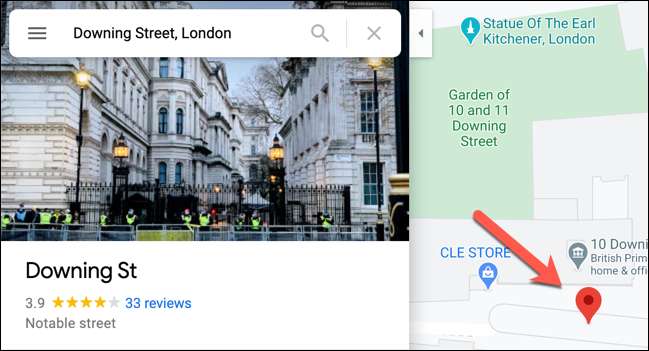
También puedes dejar caer un PIN manualmente. Para hacer esto, seleccione cualquier ubicación en la vista del mapa. Aparecerá un icono PIN más pequeño en el mapa, con una caja de direcciones rápida que aparece en la parte inferior.
Para ver el pin rojo más grande en esa ubicación (junto con el panel de información a la izquierda), seleccione la coordenadas de mapa en la caja de direcciones rápidas.
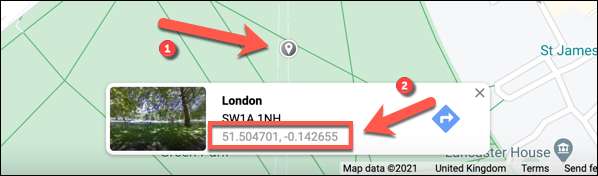
Aparecerá el PIN rojo y el panel de información en este punto, lo que le permitirá guardar o compartir la ubicación. Para eliminar el PIN, seleccione el icono CROSS en la barra de búsqueda o seleccione en otro lugar del mapa en sí.
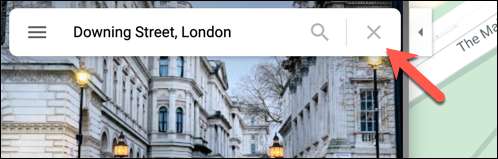
Drop un PIN en Google Maps en Android, iPhone y iPad
Si está utilizando la aplicación Google Maps en Androide De iPhone , o iPad ¡También puede colocar un PIN en cualquier ubicación con la barra de búsqueda o la vista del mapa.
Para usar la barra de búsqueda, abra la aplicación y escriba una ubicación en la barra de búsqueda en la parte superior. Toque una de las sugerencias de búsqueda que aparecen debajo para ver esa ubicación.
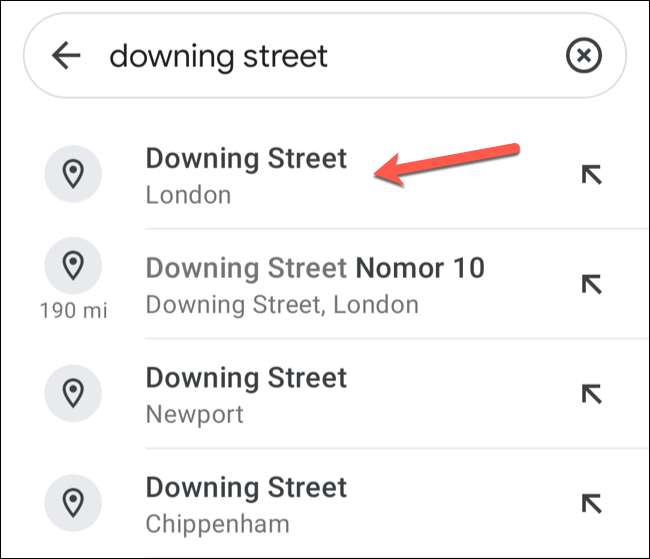
Un PIN rojo se soltará automáticamente en la ubicación que ha buscado, con un panel de información más pequeño en la parte inferior. Tocar este panel de información, aparecerá opciones e información adicionales, incluidas las instrucciones, la dirección y los datos de contacto, las comentarios de los negocios y más.
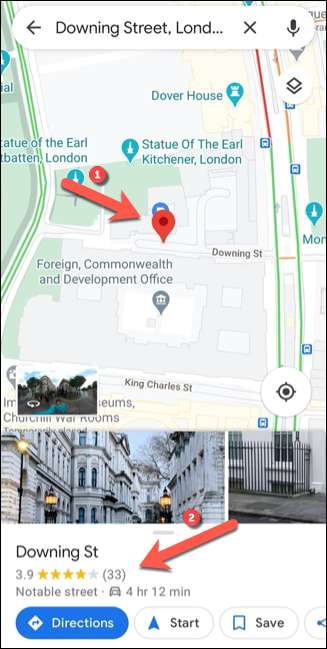
Si desea colocar un PIN manualmente, muévase al área en el mapa en el que le gustaría dejar caer el PIN, luego presione y mantenga presionado esa ubicación con el dedo.
Después de unos segundos, aparecerá un pin rojo en esa ubicación.
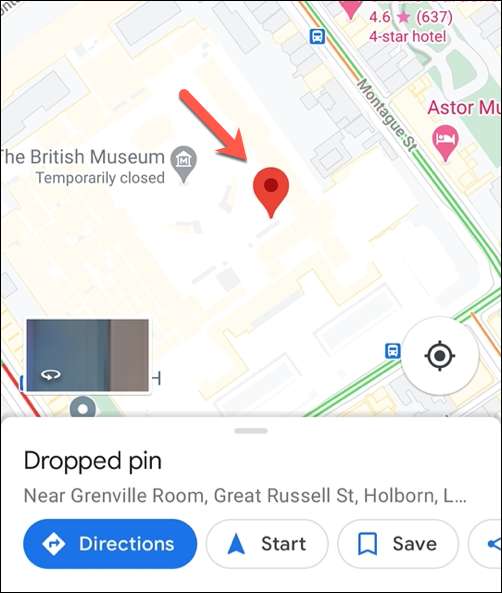
Luego, puede guardar o compartir la ubicación con el panel de información pequeña en la parte inferior, encontrar direcciones o más.
Para eliminar el pasador caído, toque el ícono "X" en la barra de búsqueda. Alternativamente, toque en cualquier otra ubicación en la vista del mapa.
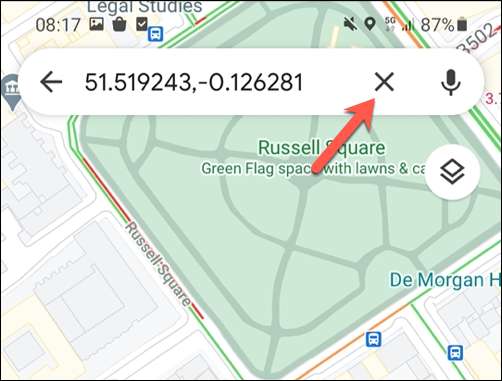
Los pines rojos son temporales, por lo que hacerlo eliminará el PIN del mapa, lo que le permitirá buscar otras ubicaciones.







